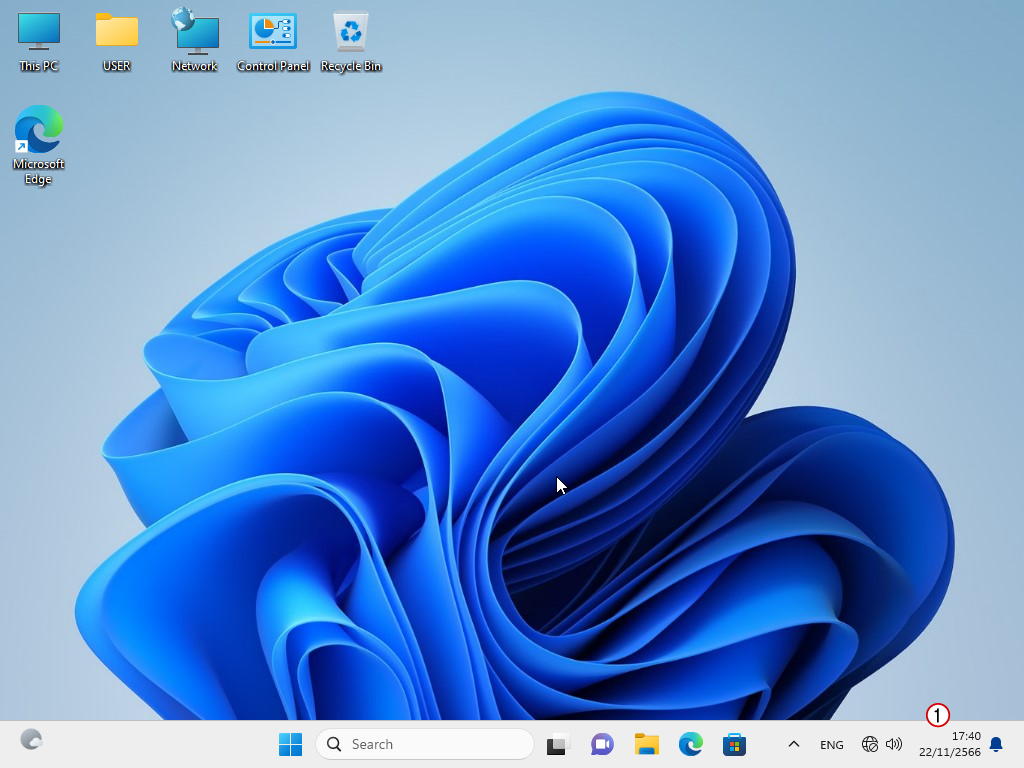|
หลังจากติดตั้ง Windows 11 เรียบร้อย เรามักจะพบว่า ระบบจะกำหนดค่าภาษาที่ไม่ค่อยจะไทยซักเท่าไรเลย นั่นเป็นเพราะค่าภาษาเริ่มต้นของ Windows ถูกกำหนดไว้เป็นค่าเริ่มต้น ซึ่งแน่นอน ไม่ใช่ภาษาไทย แต่การตั้งค่าให้รองรับภาษาไทยก็ไม่ใช่เรื่องยาก |
ภาพที่ใช้ในบทความนี้ เป็นของ Microsoft Windows 11 Pro Version 22H2 Build 2262.2715
1. จากหน้าจอหลัก ให้คลิกเรียกใช้ Control Panel
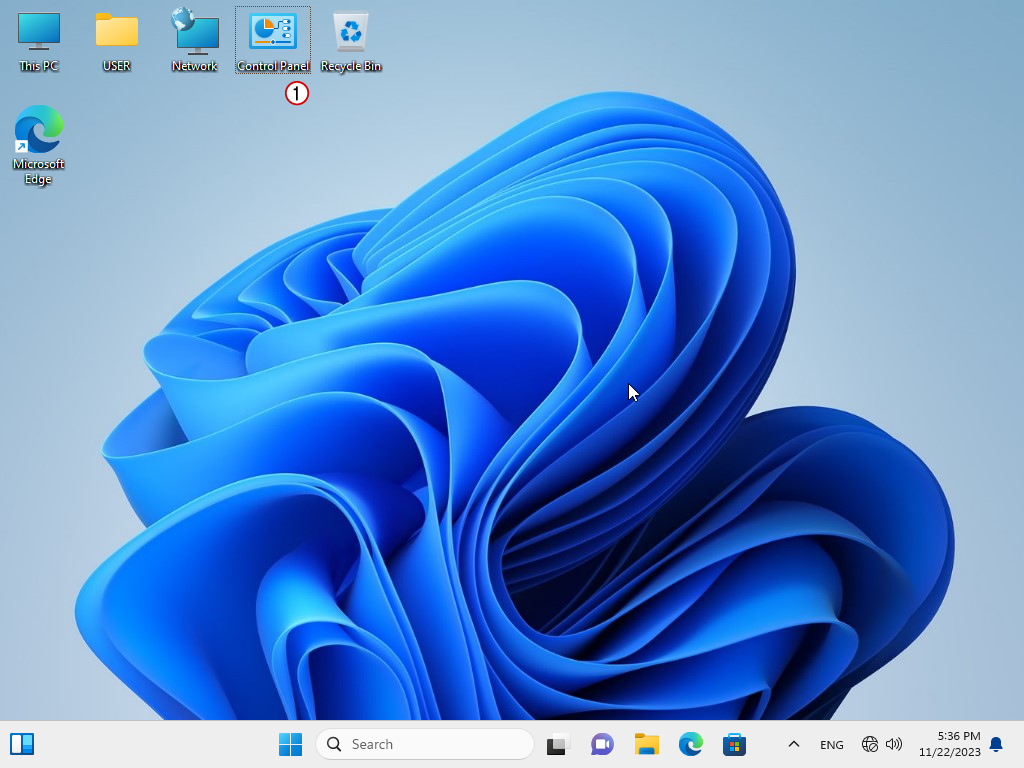
2. เมื่อเปิดหน้า Control Panel เข้ามาแล้ว ให้คลิกเรียกใช้ Region
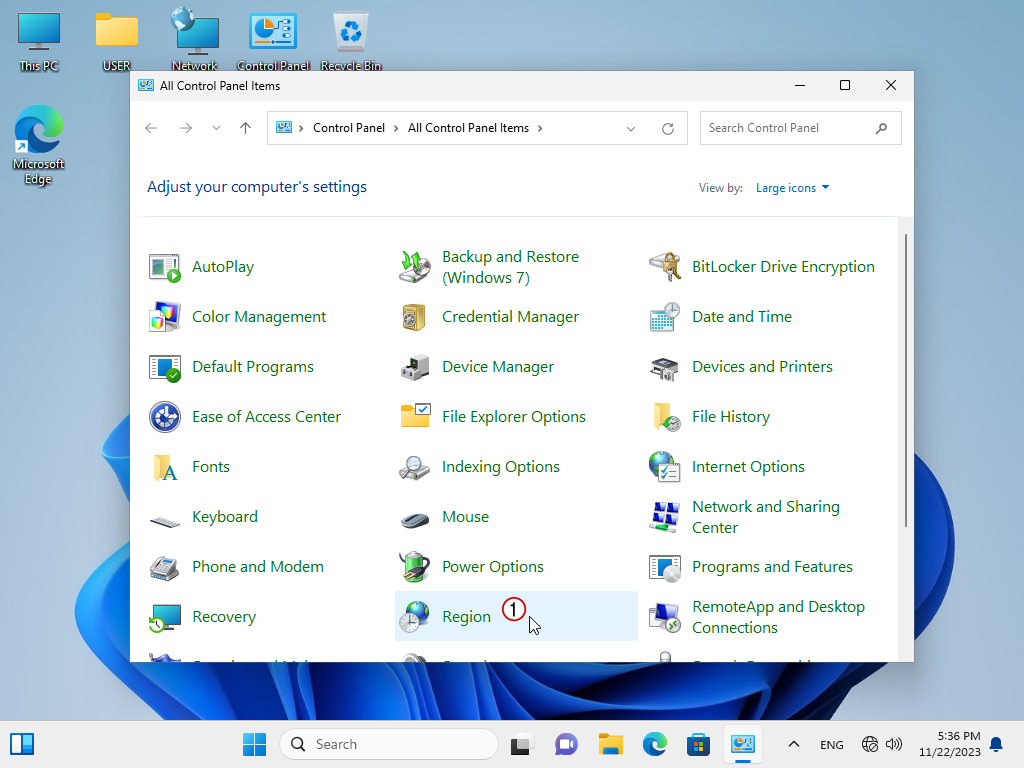
3. ในหน้าต่าง Region ก่อนที่จะตั้งค่าอะไร ให้เข้าไปตรวจก่อนว่าได้ตั้งค่าประเทศไทยไว้หรือเปล่า
3.1 คลิกที่แท็บ Administrator
3.2 ดูที่ Current language เป็น Thailand หรือเปล่า
3.3 ถ้าไม่ใช่ Thailand ให้คลิกปุ่ม Change system locate
3.4 แล้วเลือก Current system locale เป็น Thailand
3.5 แล้วค่อยคลิก OK
3.6 เมื่อตั้งค่าเป็น Thailand ถูกต้องแล้ว ก็คลิกที่แท็บ Format เพื่อกลับไปตั้งค่า Region
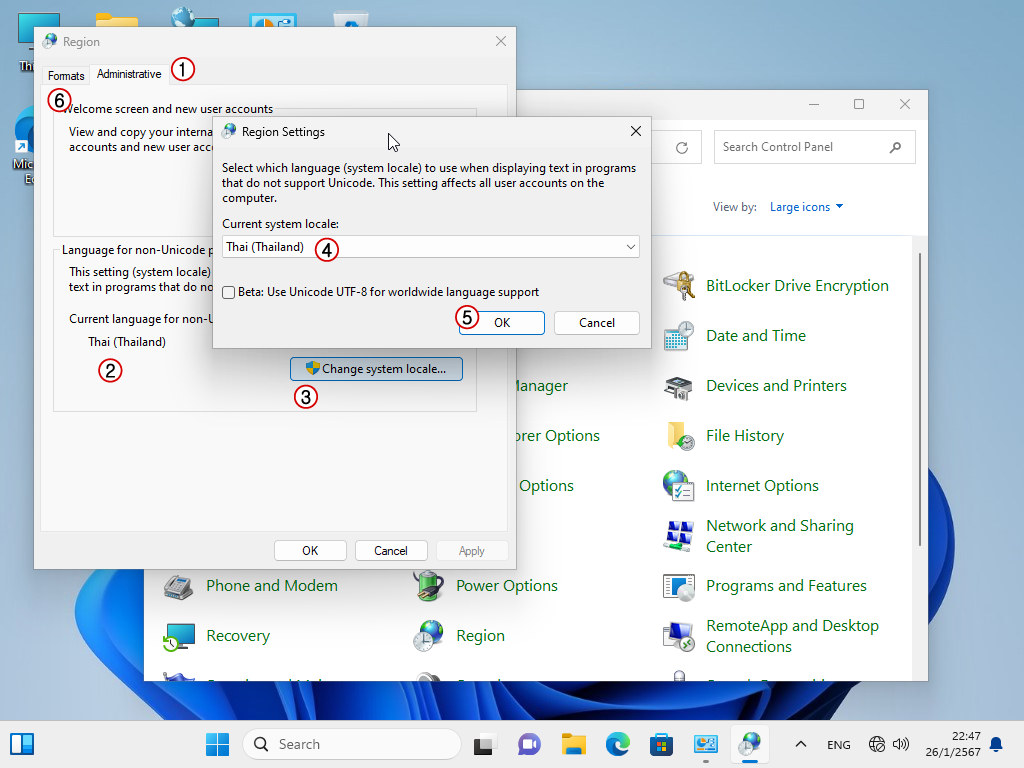
4. ในแท็บ Formats
4.1 ให้สังเกตุหัวข้อ Format เป็น Thailand หรือไม่ ถ้าไม่ใช่ ให้เปลี่ยนเป็น Thailand ให้เรียบร้อย
4.2 แล้วคลิกที่แท็บ Additional settings เพื่อตั้งค่าเพิ่มเติม
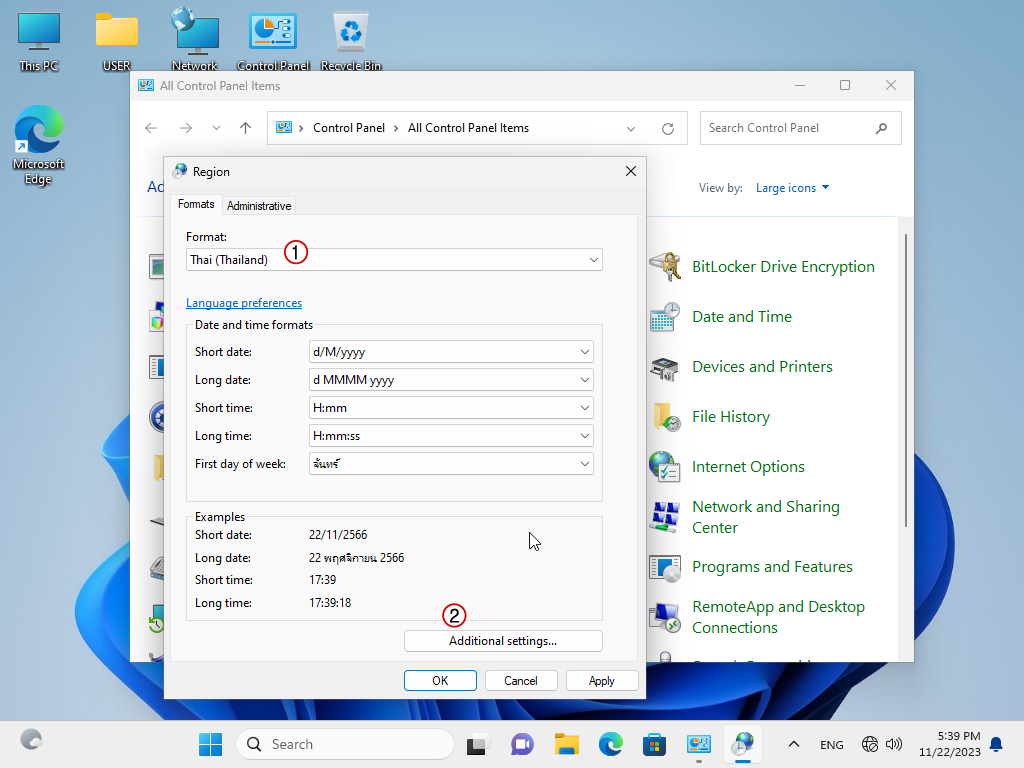
5. ในหน้าต่าง Customize Format ของแต่ละคนอาจจะชอบไม่เหมือนกัน ผมขอแนะนำการตั้งค่าที่คนไทยนิยมใช้
5.1 Measurement system ตั้งค่าเป็น U.S. แต่ถ้าใครนิยมเป็นเซ็นติเมตร ก็ตั้งค่าได้ตามใจครับ
5.2 Standard digits ตั้งค่าเป็นเลขอารบิค ยกเว้นถ้าคุณเป็นหน่วยงานราชการที่ใช้เลขไทยเป็นหลัก
5.3 เมื่อตั้งค่าถูกต้องแล้ว ก็คลิก OK เพื่อยืนยัน
5.4 คลิก OK อีกครั้ง เพื่อจบการตั้งค่า
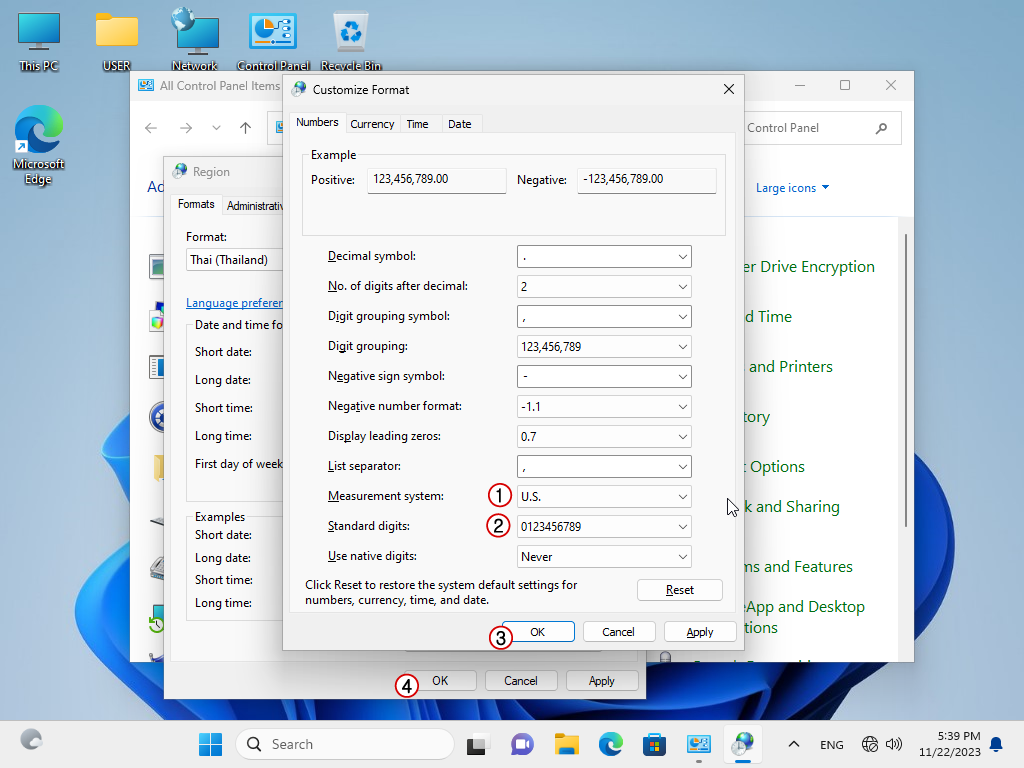
6. กลับมาที่หน้าจอเดสท็อป จะสังเกตุได้ว่า ค่าต่างๆที่แสดงขึ้นมาในแต่ละโปรแกรมใช้งานมีหน่วยที่เปลี่ยนแปลงไป